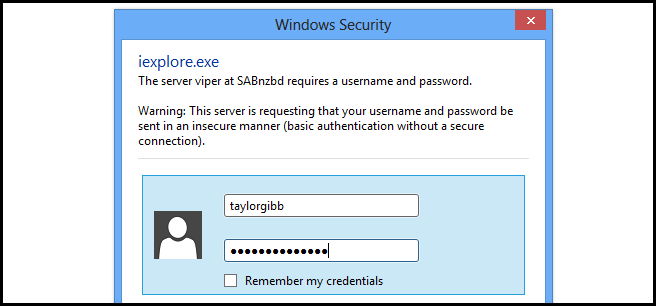Ak máte na lokálnom počítači viacerých používateľovalebo spravovať pracovné stanice v kancelárii, možno budete chcieť povoliť alebo zakázať ich ochranu heslom kvôli zvýšenej bezpečnosti. Dnes sa pozrieme na to, ako to urobiť v systéme Windows 7.
Poznámka: Táto metóda bohužiaľ nefunguje v domácich verziách systému Windows. Sú to aj samostatné stroje a nie sú súčasťou domény. Ak na počítači v doméne nastavíte čokoľvek, nastavenie domény má prednosť.
Spravujte heslá vo Vista a Windows 7
Tu začneme so základnou správou hesiel. Pravým tlačidlom myši kliknite na Počítač v ponuke Štart alebo na ikonu Pracovná plocha a vyberte položku Spravovať.
![sshot-2010-07-07- [13-13-31] sshot-2010-07-07- [13-13-31]](/images/controlpanel/using-local-users-and-groups-to-manage-user-passwords-in-windows-7.png)
Prejdite na položku Lokálni používatelia a skupiny a dvakrát kliknite na používateľský účet, v ktorom chcete spravovať vypršanie platnosti hesla.
![sshot-2010-07-07- [13-16-58] sshot-2010-07-07- [13-16-58]](/images/controlpanel/using-local-users-and-groups-to-manage-user-passwords-in-windows-7_2.png)
V tomto príklade sme použili User_geek ... a môžemevyberte, či je potrebné pri ďalšom prihlásení zmeniť heslo, zakázať ich zmenu alebo nikdy nevyprší platnosť hesla. Proces je v podstate rovnaký aj vo Vista.
![sshot-2010-07-07- [13-24-28] sshot-2010-07-07- [13-24-28]](/images/controlpanel/using-local-users-and-groups-to-manage-user-passwords-in-windows-7_3.png)
Pre používateľa User_geek sme nastavili jeho účet tak, aby pri najbližšom prihlásení zmenil heslo. Po prihlásení sa im zobrazí nasledujúca správa.
![sshot-2010-07-07- [15-29-45] sshot-2010-07-07- [15-29-45]](/images/controlpanel/using-local-users-and-groups-to-manage-user-passwords-in-windows-7_4.png)
Pretože toto je prvýkrát, keď sa prihlásili, ešte nebolo žiadne heslo, ale bude ho musieť vytvoriť.
![sshot-2010-07-07- [15-30-40] sshot-2010-07-07- [15-30-40]](/images/controlpanel/using-local-users-and-groups-to-manage-user-passwords-in-windows-7_5.png)
Heslo bolo úspešne vytvorené ...
![sshot-2010-07-07- [15-30-57] sshot-2010-07-07- [15-30-57]](/images/controlpanel/using-local-users-and-groups-to-manage-user-passwords-in-windows-7_6.png)
Zmena ďalších možností hesla
Existujú aj iné spôsoby, ako môžete spravovať heslá používateľov aj lokálne. Tu sa pozrieme na niektoré ďalšie možnosti pomocou Lokálnej bezpečnostnej politiky. Kliknite na Štart a napíšte secpol.msc do poľa Hľadať v ponuke Štart a stlačte kláves Enter.
![sshot-2010-07-07- [18-41-42] sshot-2010-07-07- [18-41-42]](/images/controlpanel/using-local-users-and-groups-to-manage-user-passwords-in-windows-7_7.png)
V lokálnej bezpečnostnej politike prejdite na ZabezpečenieNastavenia politiky účtu Zásady hesla. Tu nájdete niekoľko rôznych možností, ako je maximálny a minimálny vek hesla, vynútenie histórie hesla, minimálna dĺžka hesla a ďalšie.
V tomto príklade nastavíme minimálnu dĺžku hesla.
![sshot-2010-07-07- [21-30-04] sshot-2010-07-07- [21-30-04]](/images/controlpanel/using-local-users-and-groups-to-manage-user-passwords-in-windows-7_8.png)
Minimálnu dĺžku môžete nastaviť od 1 do 14 znakov. Po výbere kliknite na tlačidlo OK. Ak ho nastavíte na nulu, je to tak, ak vôbec nevyžaduje heslo.
![sshot-2010-07-07- [21-38-10] sshot-2010-07-07- [21-38-10]](/images/controlpanel/using-local-users-and-groups-to-manage-user-passwords-in-windows-7_9.png)
Po vytvorení nového použitia budete musieť nastaviť heslo na minimálny počet znakov, ktoré ste vybrali.
![sshot-2010-07-07- [21-56-24] sshot-2010-07-07- [21-56-24]](/images/controlpanel/using-local-users-and-groups-to-manage-user-passwords-in-windows-7_10.png)
Ak heslo nespĺňa požiadavky, zobrazí sa nasledujúca chyba a je potrebné ju nastaviť na správne požiadavky.
![sshot-2010-07-07- [21-58-05] sshot-2010-07-07- [21-58-05]](/images/controlpanel/using-local-users-and-groups-to-manage-user-passwords-in-windows-7_11.png)
záver
Ak ste správcom miestneho počítačaalebo pár v kancelárii, môže to byť užitočné pre zvýšenie bezpečnosti používateľských účtov. Ak chcete zmeniť čas, v ktorom majú používatelia zmeniť svoje heslo, prečítajte si náš článok o správe funkcie Vek hesla.